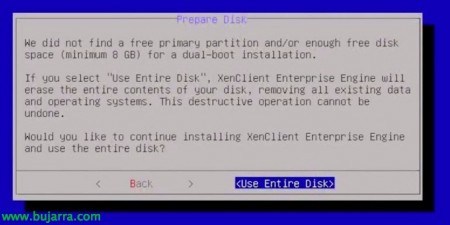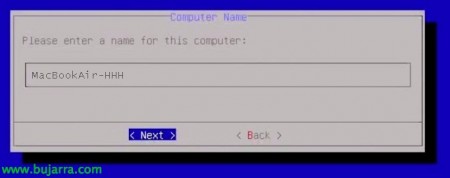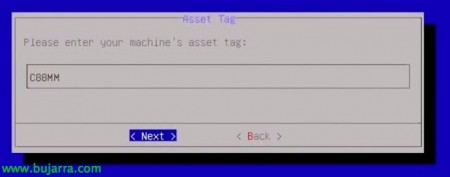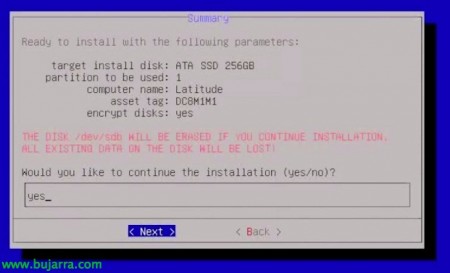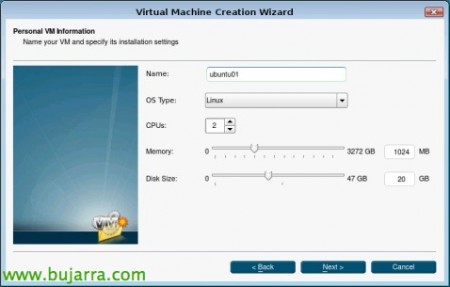安装 Citrix XenClient Enterprise Engine 4.1
XenClient 是当今作为客户端虚拟机管理程序提供的最佳解决方案之一, 我们将在其中对用户的计算机进行一小层虚拟化,他们将在其中运行由管理员分配的虚拟桌面. 借助此解决方案,管理员还将集中 SO。. 的客户, 就像他们之前拥有虚拟服务器一样.
XenClient 的要求之一是拥有基于 Microsoft Hyper-V 的虚拟化系统 :'( (希望它很快就会在 VMware vSphere 上可用) 在我们的 DPC 中, 在他们, 让我们生成虚拟桌面的映像,以便向用户显示它们. 我们将在这些服务器上安装 XenClient Enterprise Synchronizer 以进行这种集中管理. 我们将完全控制每个团队, 能够通过我们将应用于每个用户或组的策略集中管理它们, 我们将进行备份…
共享桌面和个人桌面都将按用户/组分配, 其中,每次启动时共享都将使用分配的已发布映像加载,并且我们将在不同的磁盘上进行自定义, 以及用户的配置文件设置. 每次用户在自己的虚拟桌面上工作时, 只要它与 Synchronizer 有连接,它就会被同步. 如果管理员编辑虚拟桌面, 以更新它, 向 IT 添加应用程序...它将下载给分配的用户,并通知他们有可用的版本.
在第一个文档中,我们将看到在我们的一台笔记本电脑中安装 Hypervisor, 我们提供了 盐酸 验证我们的团队是否支持它, 我们必须具有 IntelVT 和 IntelVT-D 才能将显卡传输到 VM. 安装 Hypervisor 后, 我们可以在 Server 上注册它或在本地工作 (就像在这个文档中一样), 我们将在其中创建一个 VM.
不错, 我们开始安装 XenClient 引擎, “还行” 开头为.
选择键盘的语言,
如果我们已经对 HD 进行了分区,我们将有一个额外的选择,即使用可用磁盘空间, 8Gb 就足够了, 在这种情况下,我们将使用笔记本电脑的所有 HD, 所以 “使用整个磁盘”,
我们输入名称以识别此设备,
及其标签来关联它,
我们将决定是否要加密磁盘 (带 AES-256), 万一被盗,以防止提取我们拥有的虚拟机.
我们确认 '是’ 我们开始在计算机上安装 XenClient!
… 请等待几分钟,然后安装 XenClient… ,计算机将自动重启.
启动 XenClient 后, 我们将有一个名为“Connect’ 这将是一个小型 Linux,它将具有一个 Citrix Receiver 客户端,该客户端可以在本地配置,也可以使用策略在任何 VM 中配置 Citrix XenApp 应用程序, 它还将有一个 RDP 客户端和一个 Google Chrome 浏览器.
我们将能够创建一个虚拟机来在本地使用它, 或者注册此虚拟机管理程序以向用户进行身份验证,并拥有已分配给我们的 VM.
也, 我们可以关闭/暂停/重新启动或阻止虚拟机管理程序; 除了使用控制面板集中管理它, 我们可以自定义 System 选项, VM 的启动选项以及启动时显示的引导选项, 能源选项, 团队活动中心, 用于自动或手动分配内存的 RAM 选项, 热键, 一个设备管理器,用于将它们分配给 VM 的, 以及鼠标/键盘或声音选项的不同选项; 以及网络配置, 有线或 Wifi 均可; 最后在每个 VM 上进行自定义. 除了在此处手动配置外,这些选项中的大多数, 我们也可以通过策略来设置它们.
创建新的虚拟机不再有神秘感,
我们将定义一个 VM 名称, 一名 SO。, vCPU 的数量, RAM 或硬盘驱动器,
& 创造!!
不错, VM 将启动,我们必须从 CD/DVD 驱动器加载作系统 (使用笔式驱动器时,将不受支持!), 我们继续安装它,就是这样.
我们必须考虑并将半虚拟驱动程序安装到 MV 上,以获得更高的硬件性能.